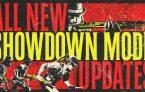Как исправить ошибку err_gfx_d3d_init при запуске GTA 5 на ПК?
Как можно понять из самого сообщения, ошибка err_gfx_d3d_init связана с вашим видеоадаптером от Nvidia. Если вы использовали метод отключения и включения для решения других проблем с GTA 5, то в случае с данной ошибкой все немного обстоит по другому. Для ее решения вам придется немного напрячься и скачать одну небольшую утилиту. Сделайте следующее:
- Для исправления ошибки err_gfx_d3d_init при запуске GTA 5 на ПК, вам потребуется скачать программу NVidia Inspector. Как только скачаете и установите ее, то переходим к следующим шагам.
- Запустите NVidia Inspector.
- Нажмите на кнопку «Show Overclocking» для того, чтобы открыть настройки для разгона вашей видеокарты. Если при нажатии на эту кнопку появится сообщение о рисках выполнения разгона, то подтвердите вход в настройки.
- Найдите в появившемся окне два параметра: «Base Clock»(базовая частота) и «Memory Clock Offset»(частота памяти). Под ними будут находиться ползунки. Выставьте под ними обоими значение «-20».
- Как только закончите с настройками, то нажмите на кнопку «Apply Clocks & Voltage»(применить новые частоты и напряжение).
- Теперь просто минимизируйте утилиту NVidia Inspector.
- Запустите вашу копию GTA 5 и протестируйте ее некоторое время. Если все нормально и никакой ошибки err_gfx_d3d_init не появляется, то спокойно продолжайте играть с такой конфигурацией.
Если у вас возникли проблемы при работе вашего компьютера, т.е. он начал вести себя нестабильно, перезагружаться или же начали тормозить трехмерные приложения, то вам лучше вернуть параметры видеокарты на заводские. Для этого просто снова откройте утилиту NVidia Inspector и нажмите на кнопку «Apply Defaults».
Так как первый вариант решения ошибки может не сработать, то можно применить второй, который не потребует от вас скачивания софта. Сделайте следующее:
- Пройдите путем C:\Users\UserName\Documents\Rockstar Games\GTA V\.
- Найдите в последней папке файл «settings.xml» и откройте его с помощью Блокнота.
- В открытом конфигурационном файле, найдите строчку с именем «DX_Version value=2».
- Данная строка отвечает за используемую в GTA 5 версию DirectX. Двойка означает 11 версию. Вам нужно изменить значение строки на «DX_Version value=0» для того, чтобы запустить GTA 5 на DirectX 9.
- Сохраняйте изменения в «settings.xml».
- Затем нажмите правой кнопкой на него и поставьте галочку напротив пункта «Только чтение».
Если вам не помог и этот вариант решения ошибки err_gfx_d3d_init, то можно попробовать также попросту обновить ваши библиотеки DirectX. Возможно, что проблема заключалась именно в этом.